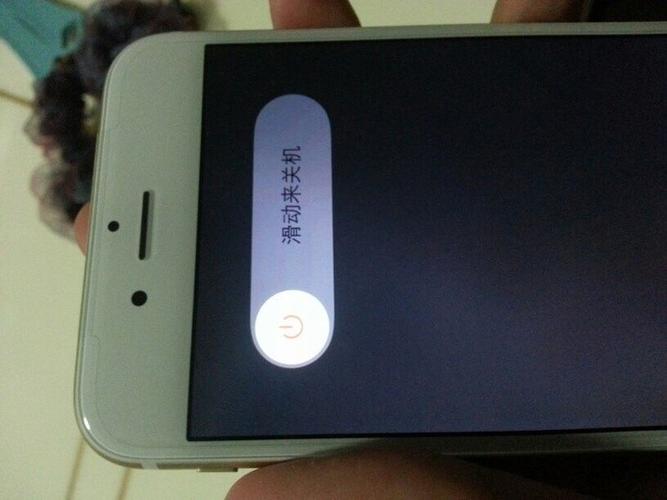Windows 10為用戶提供了可以信任的全面、内置和持續的安全保護,包括Windows Defender防病毒、防火牆等。通過自動檢查最新更新,可以使電腦保持最新狀态,這樣無需花費任何額外費用,就可以放心使用最新功能和保護。
在2020年,要想使windows10盡可能安全,必須要做好以下這五件事。
一、Windows安全設置在Cortana搜索框中鍵入“安全中心”,打開Windows安全中心設置。在這裡可以查看安全設置并采取必要的措施。對于Windows建議的措施,通常情況下這些設置應該打開。
在Windows 10的早期版本中,Windows安全中心稱為Windows Defender安全中心。
許多用戶選擇安裝單獨的防病毒程序,在這種情況下,Windows安全中心通常不可見,因為用戶安裝了防病毒程序後,系統默認啟用用戶安裝的殺毒軟件來保護系統。
以下是微軟的說法:“如果要使用Windows安全中心,請卸載所有其他防病毒程序,Windows安全中心将自動打開。”
微軟公司在過去幾年中提高了其内置的安全性,盡管在某些情況下仍需要單獨的防病毒程序,但它已不再像以前那樣重要。是否必須安裝單獨的防病毒程序由你自己決定。

勒索軟件是2020年對電腦最嚴重的威脅之一,也是網絡犯罪分子越來越受歡迎的選擇。
如果攻擊成功,用戶将無法訪問自己電腦中的數據,因此微軟添加了勒索軟件保護以更好地保護用戶的數據安全。
在Cortana搜索框中鍵入“勒索軟件”,然後尋找“受控文件夾訪問--保護文件夾”,這将保護你選擇的文件和文件夾免受未經授權的更改。還必須定期進行數據備份,将數據保存在移動硬盤或網盤中,實現與電腦分開存儲,可保證數據萬一被破壞後的恢複。
三、打開加密功能如果打開了設備加密功能,電腦上的數據就隻能由你或你授權的人員訪問。在Cortana搜索框中鍵入“加密”,确保此設置已啟用。你可能還會看到“Bitlocker設置”選項,如果可用,請打開它,并按照微軟的說明進行操作。
四、設置還原點如果Windows運行不正常或出現數據損壞問題,利用系統還原功能,無需重新安裝Windows就可以使電腦恢複正常工作狀态。在Cortana搜索框中鍵入“系統還原”,在搜索結果中點擊“系統還原”,然後單擊“配置”,選擇“打開系統保護”,然後單擊“創建”按鈕以創建還原點。
這實際上是在系統正常工作時創建系統的快照,一旦系統出現故障,就可以用這個快照将電腦恢複到這個時間點。

如果要想進一步保護電腦,請在登錄Windows 10時使用本地帳戶而不是Microsoft帳戶。
盡管Microsoft帳戶登錄很方便,因為它可以在所有Windows設備上同步你所做的所有更改,但是如果有人接管了你的Microsoft帳戶,這也使你更容易遭到攻擊和數據洩露。

請注意,微軟更希望你使用Microsoft帳戶登錄,因此微軟并不樂意讓用戶輕易設置成使用本地賬戶,如果你安裝過windows,應該知道這有點麻煩。事實上,在Windows 10家庭版中,用戶可能需要脫機才能進行設置。
擴展閱讀:■>>重裝系統必須要做這5件事,win10數據安全保護神
■>>win7停止更新了,如何保護它的安全?專家支招
■>>電腦裸奔不安全,殺毒軟件哪家好?安全專家幫你挑
■>>為了數據安全,這些計算機病毒的知識,不得不知
更多windows 10操作系統使用技巧,請關注→→#win10玩機技巧#
想了解更多精彩内容,快來關注 @微課傳媒
1.頭條号【微課傳媒】專注軟件分享,如果你喜歡玩軟件,歡迎關注、評論、收藏、轉發。
2.在學習中有什麼問題,歡迎與我溝通交流,今日頭條号搜索【微課傳媒】,我在這裡等你喲!
,更多精彩资讯请关注tft每日頭條,我们将持续为您更新最新资讯!